windows11总是提示关机怎么办 win11一直提示关机如何处理
更新时间:2024-02-23 11:28:27作者:jkai
windows11操作系统作为我们日常工作和生活中的重要工具,其稳定性和可靠性对我们来说非常重要。然而,有些小伙伴可能会遇到一个问题,windows11操作系统一直提示关机,对此我们小伙伴就都想要知道windows11总是提示关机怎么办,那么接下来小编就带着大家一起来看看win11一直提示关机如何处理,快来学习一下吧。
具体方法:
1、首先我们打开win11控制面板页面,然后点击“系统与安全”选项。
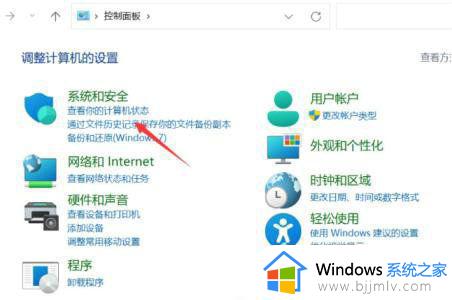
2、进入页面后点击系统进入。
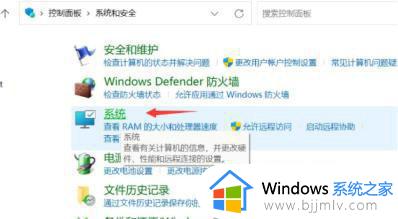
3、我们点击“高级系统设置”选项。
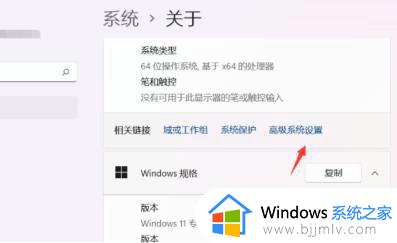
4、接着点击启动和故障恢复下面的设置。
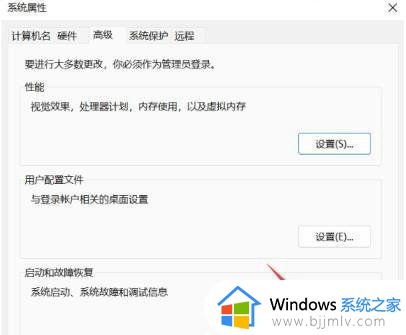
5、最后取消勾选自动重新启动,点击“确定”即可修复。
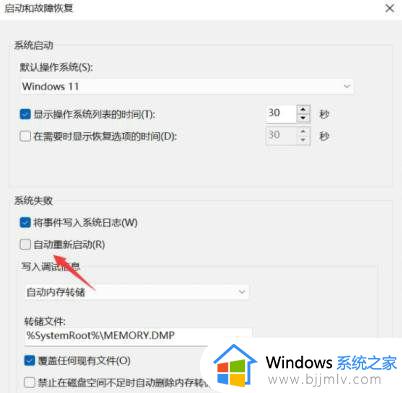
以上全部内容就是小编带给大家的win11一直提示关机处理方法详细内容分享啦,小伙伴们如果你们也不清楚的话,就快点跟着小编一起来看看吧。
windows11总是提示关机怎么办 win11一直提示关机如何处理相关教程
- windows11总是更新如何处理 windows11电脑一直提示更新怎么关闭
- 电脑提示更新windows11怎么关闭 电脑一直提示更新win11怎么关闭
- windows11总是弹出关机怎么办 windows11一直弹出关机窗口如何解决
- win11提示音怎么关闭_win11如何关闭开机提示音
- windows11有必要一直更新吗 windows11老是提示更新怎么关闭
- win11关机关不了一直转圈怎么办 win11一直显示正在关机转圈处理方法
- win11正在关机一直转圈怎么办 win11电脑卡在正在关机如何处理
- win11关机时提示有人正在使用怎么办 win11关机提示有用户正在使用电脑解决方法
- windows11自动关机什么原因 win11总自动关机如何处理
- win11安全提示怎么关掉 win11系统如何关闭安全警报提示
- win11恢复出厂设置的教程 怎么把电脑恢复出厂设置win11
- win11控制面板打开方法 win11控制面板在哪里打开
- win11开机无法登录到你的账户怎么办 win11开机无法登录账号修复方案
- win11开机怎么跳过联网设置 如何跳过win11开机联网步骤
- 怎么把win11右键改成win10 win11右键菜单改回win10的步骤
- 怎么把win11任务栏变透明 win11系统底部任务栏透明设置方法
win11系统教程推荐
- 1 怎么把win11任务栏变透明 win11系统底部任务栏透明设置方法
- 2 win11开机时间不准怎么办 win11开机时间总是不对如何解决
- 3 windows 11如何关机 win11关机教程
- 4 win11更换字体样式设置方法 win11怎么更改字体样式
- 5 win11服务器管理器怎么打开 win11如何打开服务器管理器
- 6 0x00000040共享打印机win11怎么办 win11共享打印机错误0x00000040如何处理
- 7 win11桌面假死鼠标能动怎么办 win11桌面假死无响应鼠标能动怎么解决
- 8 win11录屏按钮是灰色的怎么办 win11录屏功能开始录制灰色解决方法
- 9 华硕电脑怎么分盘win11 win11华硕电脑分盘教程
- 10 win11开机任务栏卡死怎么办 win11开机任务栏卡住处理方法
win11系统推荐
- 1 番茄花园ghost win11 64位标准专业版下载v2024.07
- 2 深度技术ghost win11 64位中文免激活版下载v2024.06
- 3 深度技术ghost win11 64位稳定专业版下载v2024.06
- 4 番茄花园ghost win11 64位正式免激活版下载v2024.05
- 5 技术员联盟ghost win11 64位中文正式版下载v2024.05
- 6 系统之家ghost win11 64位最新家庭版下载v2024.04
- 7 ghost windows11 64位专业版原版下载v2024.04
- 8 惠普笔记本电脑ghost win11 64位专业永久激活版下载v2024.04
- 9 技术员联盟ghost win11 64位官方纯净版下载v2024.03
- 10 萝卜家园ghost win11 64位官方正式版下载v2024.03